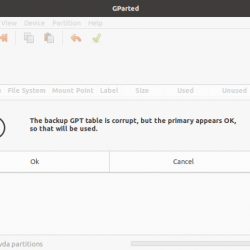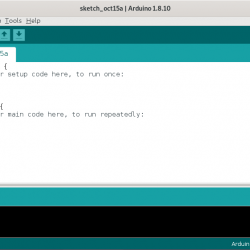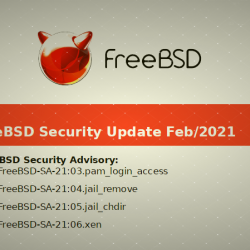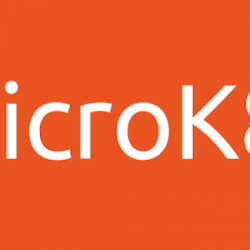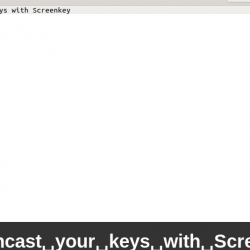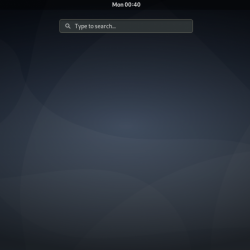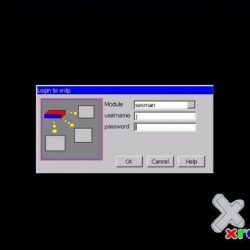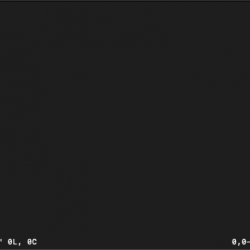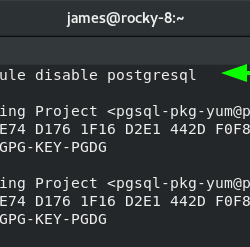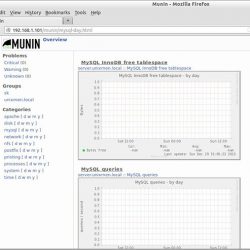Fedora 36个已发布! 本分步教程介绍了如何升级到 Fedora 36 起 Fedora 35 及以上版本。 如果您已经在使用 Fedora 35、现在可以安全升级到 Fedora 36 桌面或服务器版本,用于最新功能、性能和稳定性改进。
内容
先决条件
升级到之前 Fedora 36、你需要做几件重要的事情。
- 强烈建议 备份 升级到之前的重要数据 Fedora 36. 当你想升级任何系统时,这应该是你的第一步,不管底层操作系统是什么。 确保您已备份所有重要文件、目录、配置设置、浏览器书签和点文件等。
- Fedora 36 升级可能需要几分钟才能完成。 所以请确保您有稳定的互联网连接和不间断的电源。
- 在升级期间,您的系统将自动重新启动以应用更新。 因此,请确保当前没有任何重要的作业正在运行(例如计划备份)。
- 见 Fedora 36 个常见问题,然后决定是否继续。
- 支持升级到下一个版本(例如 35 到 36)以及升级跳过一个版本(例如 34 到 36)。 不支持跨两个以上版本的升级. 例如 – 你不能从 Fedora 33 到 36。它有时可能会起作用。 但是,如果您遇到任何问题,您将无法获得任何支持。 在这种情况下,请先升级到下一个版本(即 33 到 34),然后尝试从 34 升级到 36。始终建议在下一个版本达到 EOL 之前升级到下一个版本。
好了,废话不多说,让我们开始吧 Fedora 36升级任务!
升级到 Fedora 36 从 Fedora 35
我们可以升级到 Fedora 36 通过 GNOME 软件 (GUI) 和命令行 (CLI)。 首先,我们将看到使用 GNOME 软件的图形化方法。 这适合那些使用 Fedora 桌面版。
在开始之前,更新您的 Fedora 35系统:
$ sudo dnf --refresh update
$ sudo dnf upgrade
重新启动系统以应用更新:
$ sudo reboot
让我们使用以下命令检查当前版本:
$ cat /etc/fedora-release
要查看详细的版本输出,请运行以下命令:
$ cat /etc/os-release
现在,按照以下任何一种方法进行升级 Fedora 到 36 台台式机或服务器。
1.升级到 Fedora 36 工作站通过 GNOME 软件
第1步: 打开您的 Gnome 软件中心并转到 更新 部分。 您会看到一条通知,上面写着 – Fedora 36 现已上市. 点击下载按钮下载 Fedora 36 包。
现在将下载所需的软件包。 这将需要一段时间,具体取决于 Internet 速度。
 下载 Fedora Linux 36
下载 Fedora Linux 36第2步: 下载完成后,系统会提示您重新启动和升级。 单击“重新启动和升级”按钮继续安装更新。
 单击重新启动和升级按钮
单击重新启动和升级按钮第 3 步: 将出现一个新的弹出窗口并提示您单击 重新启动并安装升级. 只需单击它即可重新启动您的 Fedora 系统。
 单击重新启动并安装升级按钮
单击重新启动并安装升级按钮系统重新启动后,将安装下载的软件包。 这将需要一段时间,具体取决于要安装的软件包数量。 确保您的系统已插入电源插座并且您有不间断的电源。
 在安装更新
在安装更新安装更新后,系统会自动重启进入全新的 Fedora 36桌面。
你可以检查你的 Fedora 系统是最新的 更新 Gnome 软件中的部分。
 检查 Gnome 软件中的更新
检查 Gnome 软件中的更新恭喜! 我们已成功升级到 Fedora 36!
第4步: 打开终端窗口并检查已安装 Fedora 使用命令的版本:
$ cat /etc/fedora-release Fedora release 36 (Thirty Six)
要查看详细输出,请运行:
$ cat /etc/os-release
样本输出:
NAME="Fedora Linux" VERSION="36 (Workstation Edition)" ID=fedora VERSION_ID=36 VERSION_CODENAME="" PLATFORM_ID="platform:f36" PRETTY_NAME="Fedora Linux 36 (Workstation Edition)" ANSI_COLOR="0;38;2;60;110;180" LOGO=fedora-logo-icon CPE_NAME="cpe:/o:fedoraproject:fedora:36" HOME_URL="https://fedoraproject.org/" DOCUMENTATION_URL="https://docs.fedoraproject.org/en-US/fedora/f36/system-administrators-guide/" SUPPORT_URL="https://ask.fedoraproject.org/" BUG_REPORT_URL="https://bugzilla.redhat.com/" REDHAT_BUGZILLA_PRODUCT="Fedora" REDHAT_BUGZILLA_PRODUCT_VERSION=36 REDHAT_SUPPORT_PRODUCT="Fedora" REDHAT_SUPPORT_PRODUCT_VERSION=36 PRIVACY_POLICY_URL="https://fedoraproject.org/wiki/Legal:PrivacyPolicy" VARIANT="Workstation Edition" VARIANT_ID=workstation
 查看 Fedora 来自终端的 36 版本
查看 Fedora 来自终端的 36 版本或者,您可以检查 Fedora 下的版本 设置 -> 关于 部分。
 查看 Fedora 36 版本来自设置部分
查看 Fedora 36 版本来自设置部分2.升级到 Fedora 36 命令行中的服务器
此方法适用于跑步者 Fedora 他们系统中的服务器版本。
第1步: 更新 Fedora 35服务器使用命令:
$ sudo dnf --refresh update
$ sudo dnf upgrade
重新启动系统以应用更新。
$ sudo reboot
第2步: 通过运行以下命令安装 dnf upgrade 插件:
$ sudo dnf install dnf-plugin-system-upgrade
第 3 步: 下载 Fedora 36个包使用命令:
$ sudo dnf system-upgrade download --releasever=36
此命令将下载所有最新的软件包并显示将要替换、更新、升级或降级的软件包的摘要。 此任务需要几分钟才能完成,因为它会下载大量包。
如果您的某些软件包有不满意的依赖项,升级将拒绝继续,直到您再次运行它并使用额外的 --allowerasing 选项。
$ sudo dnf system-upgrade download --releasever=36 --allowerasing
第4步: 下载所有软件包后,运行以下命令开始实际升级。
$ sudo dnf system-upgrade reboot
您的系统将自动重启,升级任务将开始安装所有下载的软件包。
升级成功后,系统重启进入新的 Fedora 36服务器版。
就是这样。 开始使用新升级的 Fedora 36服务器系统。
Fedora 升级后任务
在本节中,我们将讨论一些升级后的任务,例如更改主机名、删除不需要的软件包、更新配置文件、删除孤立的符号链接以及清理旧内核等。
下面提供的步骤适用于两者 Fedora 桌面版和服务器版。
1.更改主机名
我通常使用发行版的名称作为主机名。 例如,我的主机名 Fedora 34 桌面将是 fedora34. 如果您像我一样,请更改主机名以匹配您当前的版本。
到 更改主机名, 跑:
$ sudo hostnamectl set-hostname fedora36
2.清理DNF元数据缓存
升级后,可以使用以下命令清除缓存的元数据和事务:
$ sudo dnf system-upgrade clean
$ sudo dnf clean packages
3.删除旧包
列出所有依赖项损坏或不满足的包,运行:
$ sudo dnf update
$ sudo dnf repoquery --unsatisfied
使用命令列出所有重复的包:
$ sudo dnf repoquery --duplicates
列出所有不在存储库中的包:
$ sudo dnf list extras
如果您不再需要它们,只需运行以下命令即可删除旧的和未使用的软件包。
$ sudo dnf remove $(sudo dnf repoquery --extras --exclude=kernel,kernel-*)
$ sudo dnf autoremove
4.清理废弃的包
每个包中都会有一些包被淘汰 Fedora 释放。 它们可能已经过时,或者维护者放弃了这些包。 已停用的软件包将不会获得任何更新。 甚至没有安全更新。
要删除过时和退役的软件包,请运行:
$ sudo dnf install remove-retired-packages
$ remove-retired-packages
5.更新系统配置文件
要更新系统配置文件,请使用 rpmconf 工具。
安装 rpmconf 工具,运行:
$ sudo dnf install rpmconf
安装完成后,运行以下命令:
$ sudo rpmconf -a
6.清理旧内核
这 dnf autoremove 命令不会删除任何未使用的内核,以避免无意中删除内核。 如果要删除旧内核,可以使用以下命令:
$ sudo dnf remove $(dnf repoquery --installonly --latest-limit=-3)
上述命令将删除所有旧内核并仅保留最新的 3 个内核。
小心: 强烈建议 至少保留两个内核. 因为,如果升级后当前内核版本出现问题,可以放心切换到旧内核。
7.删除损坏的符号链接
系统升级后,系统中会留下一些未使用的符号链接。 你需要 查找并删除悬空的软链接或符号链接 没有指向任何地方。
在中查找损坏的符号链接 /usr 目录,运行:
$ sudo symlinks -r /usr | grep dangling
要删除悬空符号链接,请运行:
$ sudo symlinks -r -d /usr
结论
在本指南中,我们了解了如何升级到 Fedora 36 起 Fedora 35 通过 Gnome 软件中心和终端。 最后,我们包含了一些需要完成的升级后步骤来清理 Fedora 系统。
Fedora 36LinuxLinux管理Linux howtoSysadmin升级Fedora升级到 Fedora 36